以手动调整音量的方式录音(手动录音)
您可以手动选择声源的最佳录音音量。
注意
- 如果在录音过程中不小心碰到了线性PCM录音棒或有东西与其发生了接触,则可能会录下沙沙或噼拍的噪音。
提示
- 建议在开始录音前首先进行试录或监听录音。有关监听录音的说明,请参见监听录音。
- 默认情况下,录制文件将存储在[
 录音文件]下的[FOLDER01]中。若要将录制文件存储到[FOLDER01]之外的文件夹中,请参见更改录制文件的存储器及存储文件夹。
录音文件]下的[FOLDER01]中。若要将录制文件存储到[FOLDER01]之外的文件夹中,请参见更改录制文件的存储器及存储文件夹。
-
在HOME菜单上选择[
 录音],然后按
录音],然后按 。
。显示窗口中出现录音待机画面。
-
选择用于存储录制文件的存储器(内置存储器或SD卡)和存储文件夹。
若要将录制文件存储到microSD卡上,您需要更改存储器。在录音待机状态下,从HOME菜单中选择[录音文件夹],然后在开始录音之前选择存储卡选择画面上的[SD 卡]。
-
改变线性PCM录音棒内置话筒(
 )的角度,藉此调整话筒的指向性。可以用指尖改变角度。
)的角度,藉此调整话筒的指向性。可以用指尖改变角度。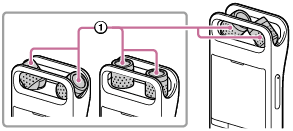
-
调整线性PCM录音棒的方向,使其内置话筒指向目标声源的方向。
-
按住
 REC/PAUSE。
REC/PAUSE。线性PCM录音棒的录音指示灯呈红色闪烁,录音棒将暂停录音。当内置话筒拾取声音时,峰值计条的长度会发生改变,以指示录音音量。
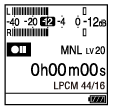
-
按
 或
或 选择声源的最佳录音音量。
选择声源的最佳录音音量。您可以检查峰值计上的当前录音音量。请调整录音音量,使其接近-12 dB,该值较适合最佳范围(
 )。
)。如果在录音过程中检测到过大的声音,显示窗口上就会出现[OVER](
 ),且峰值指示灯(
),且峰值指示灯( )亮起。在这种情况下,请按
)亮起。在这种情况下,请按 调低录音音量,直到[OVER]消失且峰值指示灯熄灭,以免声音失真。
调低录音音量,直到[OVER]消失且峰值指示灯熄灭,以免声音失真。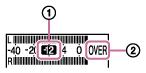
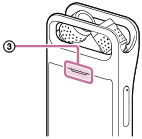
如果您可以提前检查录音音量,则使用排练功能可以更加轻松地调节录音音量。
-
按
 REC/PAUSE。
REC/PAUSE。此时显示窗口中将出现
 ,指示已开始录音,同时录音指示灯(
,指示已开始录音,同时录音指示灯( )呈红色亮起。
)呈红色亮起。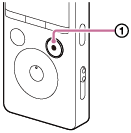
-
若要停止录音,按
 STOP。
STOP。此时将出现[正在保存...] ,继而是录音待机画面。
现在可按
 播放刚录制的⽂件。
播放刚录制的⽂件。
注意
- 在手动录音过程中,VOR功能不起作用。
提示
-
建议您将耳机(未附带)连接至
 (耳机)插孔,以便监听当前录音。但是,您无法通过Bluetooth耳机来监听录音。
(耳机)插孔,以便监听当前录音。但是,您无法通过Bluetooth耳机来监听录音。 -
播放过程中或在显示窗口中有菜单显示的情况下,仍可按
 REC/PAUSE开始录音。
REC/PAUSE开始录音。 -
在显示窗口中有菜单显示的情况下,仍可按
 REC/PAUSE暂停当前录音。
REC/PAUSE暂停当前录音。 -
录制文件的命名方式为[(录制日期)_(录制时间).(文件格式)](如181010_1010.wav)。
-
如果在录音期间文件大小达到了最大值(4 GB的LPCM文件,1 GB的MP3文件),文件将被分割,且位于分割点附近的部分录音可能会丢失。
有关单个文件的最长录音时间,请参见最长录音时间。
帮助指南的内容可能会因产品规格的更新而在没有通知的情况下变更。